Với AIO Boot, việc tạo boot chuẩn UEFI-GPT cho ổ cứng HDD/USB đã dễ dàng hơn bao giờ hết. Bạn chỉ cần sử dụng phân vùng EFI nếu có hoặc một phân vùng FAT32 để lưu các tập tin cần thiết.
Nội dung nãy đã cũ, vui lòng xem cách cài đặt AIO Boot trên nhiều phân vùng FAT32 và NTFS.
Ổ cứng hoặc USB sử dụng kiểu GPT có nhiều ưu điểm hơn so với kiểu MBR:
- Không bị giới hạn ở 4 phân vùng chính.
- Đối với ổ cứng HDD hay USB có kích thước lớn hơn 2Tb thì bạn chỉ có thể định dạng nó ở kiểu GPT.
- Với chuẩn UEFI, bạn chỉ có thể cài đặt Windows 10/8.1/7 trên một ổ cứng định dạng kiểu GPT.
Có 2 cách để bạn có thể dễ dạng cài boot UEFI trên ổ cứng GPT, ở đây thì AIO Boot hiện đã hỗ trợ cài trên Windows 10.
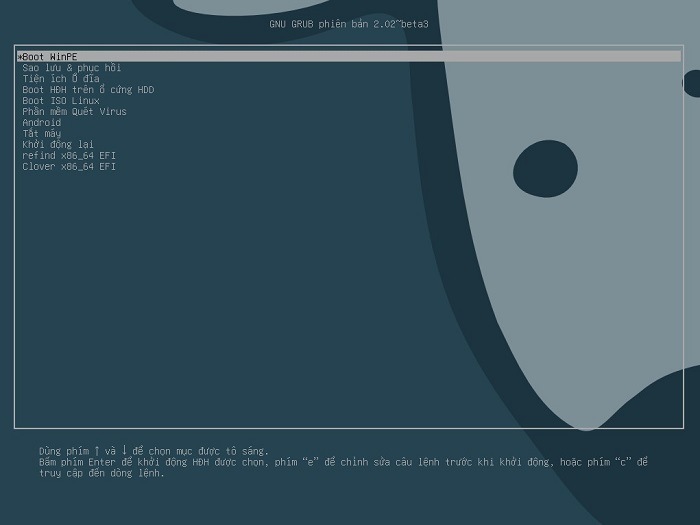
Tạo Boot chuẩn UEFI-GPT với AIO Boot
Tạo boot chỉ qua vài bước đơn giản:
- Sử dụng Disk Management để tạo thêm phân vùng mới để chứa AIO Boot. Nếu bạn muốn chứa ở một phân vùng có sẵn cũng được nhưng bạn sẽ khó quản lý hơn.
- Giải nén AIO Boot vào phân vùng mà bạn muốn đặt boot và chạy
AIOCreator.exe.
Cửa sổ hiện lên sẽ có 2 lựa chọn quan trọng:
- Default: đây là tùy chọn thay thế bootloader của Windows bằng Grub2. Bạn sẽ khởi động trực tiếp vào Grub2 với điều kiện tùy chọn
Secure Bootđã được tắt trong BIOS. - File Only: đây là tùy chọn mà bạn có thể cài đặt bootloader của Grub2 tại
/EFI/Grub2/bootx64.efi. Mỗi khi bạn muốn boot vào Grub2, bạn cần phải boot file ở này.Tạo Boot chuẩn UEFI-GPT trên ổ cứng HDD/USB
Xem video về cách tạo boot chuẩn UEFI-GPT cho ổ cứng HDD/USB:
Tạo boot thủ công
- Mở Command Prompt và chạy lệnh sau để mount phân vùng EFI vào ổ
Z:mountvol Z: /s
- Sử dụng lệnh các lệnh sau để copy các thư mục cần thiết.
echo d | xcopy /y /e E:\EFI\CLOVER Z:\EFI\CLOVER echo d | xcopy /y /e E:\EFI\refind Z:\EFI\refind
Nếu bạn muốn cài AIO BOOT làm bootloader mặc định thì dùng lệnh sau:
echo d | xcopy /y /e E:\EFI\BOOT Z:\EFI\BOOT
Hoặc nếu bạn muốn cài Grub2 để boot bằng file
.efithì dùng lệnh sau:echo d | xcopy /y /e E:\EFI\BOOT Z:\EFI\Grub2
Để có thể nhìn thấy ổ Z:, bạn nên boot vào WinPE để thực hiện được dễ dàng hơn.
Như ở trên thì E: là ổ mà bạn đang chứa AIO BOOT, Z: là ổ mà bạn đã mount phân vùng EFI.
Sau khi đã tạo boot, bạn cần khởi động lại máy và kiểm tra. Nếu máy tính của bạn khởi động trực tiếp vào menu Grub2 của AIO Boot thì bạn đã thành công.
Khôi phục bootloader cho Windows
Trong trường hợp bạn không muốn sử dụng menu Grub2 làm mặc định và bạn muốn gỡ nó ra để thay thế Windows làm mặc định. Bạn có thế khôi phục bootloader cho Windows bằng cách sử dụng Command Prompt.
- Sử dụng lệnh sau để mount phân vùng EFI vào ổ
Z:mountvol Z: /s
- Sử dụng lệnh sau để khôi phục bootloader cho Windows
bcdboot C:\Windows /s Z: /f ALL
Ở lệnh trên thì Z: là ổ mà bạn muốn mount phân vùng EFI. C: là ổ cài Windows của bạn. Bạn cần phải thay đổi các thông số ở trên cho phù hợp với bạn.
Giờ chỉ cần khởi động lại máy và kiểm tra. Nếu máy tính của bạn khởi động trực tiếp vào Windows thì bạn đã thành công.

cho mình hỏi mình tạo usb thì được nhưng ổ cưng hhd 250GB khi chạy tạo aioboot lai ko dc , ổ 3,5 cắm song song vs ô win nha
Đây là ổ cứng kiểu GPT, chỉ hỗ trợ BOOT ở chế độ UEFI thôi bạn.
Nếu bạn muốn cài AIOBOOT trên ổ cứng GPT, bạn chỉ cần tạo thêm một phân vùng FAT32, sau đó chép thư mục “EFI” vào phân vùng đó. Chỉ chép thư mục EFI, không chép bất cứ gì khác.